Symantec Backup Exec, Storage Space и хранилка Lenovo.
Symantec Backup Exec 2014 - Использование Windows- и Linux-серверов для хранения резервных копий.
https://www.youtube.com/watch?v=HCUVwM39r20
Storage Spaces в Windows Server 2012
https://www.osp.ru/winitpro/2012/12/13033403/
LenovoEMC px4 300d overview with latest firmware
https://www.youtube.com/watch?v=dVcah75YEf4
Symantec Backup Exec 2014. Работа с Microsoft Exchange
https://www.youtube.com/watch?v=4nWU6Yl7X_c
Symantec Backup Exec, Storage Space и хранилка Lenovo.
Symantec Backup Exec 2014 - Использование Windows- и Linux-серверов для хранения резервных копий.
https://www.youtube.com/watch?v=HCUVwM39r20
Storage Spaces в Windows Server 2012
https://www.osp.ru/winitpro/2012/12/13033403/
LenovoEMC px4 300d overview with latest firmware
https://www.youtube.com/watch?v=dVcah75YEf4
Symantec Backup Exec 2014. Работа с Microsoft Exchange
https://www.youtube.com/watch?v=4nWU6Yl7X_c
SQL server
SQL server
SQL server
SQL server
SQL server
SQL server
Android
ОС Android на виртуальной машине.
Видео здесь: https://www.youtube.com/watch?v=0nlZGvPcEiU
Существует множество хороших эмуляторов андроид, которые можно установить в вашей ОС. Большую статью с описанием каждого можно прочитать здесь: https://remontka.pro/android-na-windows/
Но при установке эмулятора на виртуальную машину зачастую возникают проблемы, т.к. по сути эмулятор - это и есть виртуальная машина. При включенной вложенной виртуализации проблем, казалось бы, быть не должно. Но ни один из эмуляторов на ВМ Hyper-V я запустить так и не смог.
Эта статья описывает установку ОС Андроид на ВМ Hyper-V.
Качаем ISO https://osdn.net/projects/android-x86/releases. Я использовал разные версии (8 и 9). Проблем не обнаружено.
ОС достаточно прожорливая, поэтому во избежание тормозов накиньте ВМ побольше RAM (для Android 8 и 9 я использовал 16 Гб). Диску достаточно 20 Гб, ОС после установки заняла 8,5 Гб. Используйте ВМ Gen1, удалите iSCSI Controller за ненадобностью.
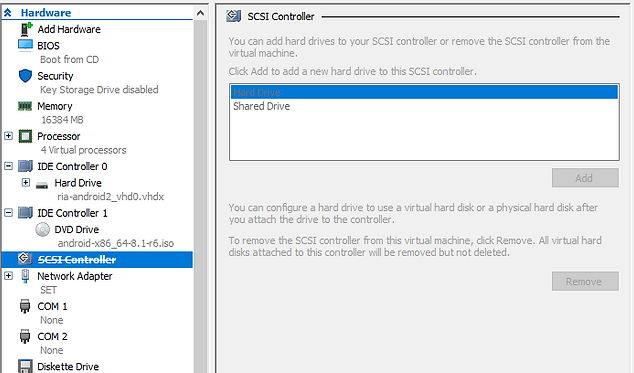
Запускаем установку.
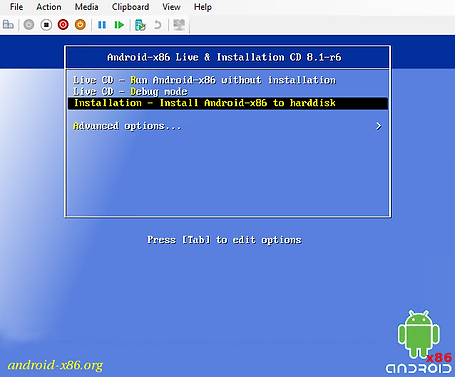
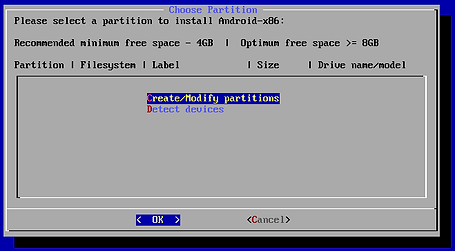



Используем весь объём.
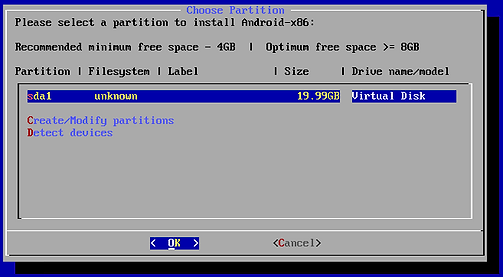


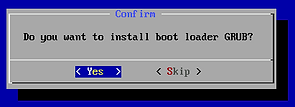
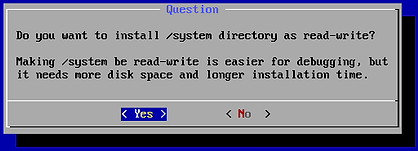
Извлекаем загрузочный диск и перезагружаемся.

После загрузки пр�оизводим первоначальную настройку.
Выбираем "посмотреть все Wi-Fi сети". Выбираем VirtWifi.

Укажите аккаунт Google. Этот шаг можно пропустить, но без аккаунта скачать приложения из Play Market нельзя, поэтому в любом случае придётся авторизоваться.
Чтобы перезагрузить или выключить андроид нажмите Ctrl+Alt+Del в окне виртуальной машины.